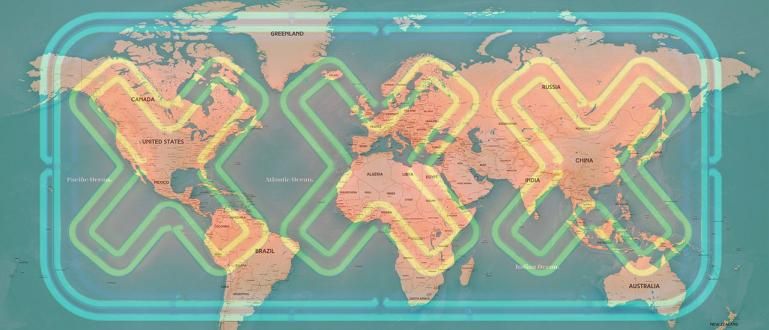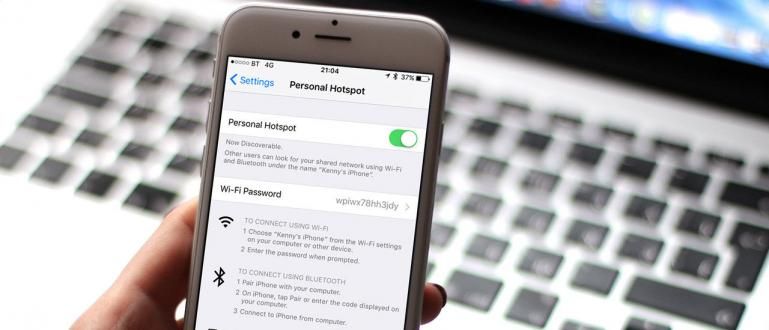ప్రస్తుతం, గూగుల్ క్రోమ్ ప్రపంచంలో అత్యధికంగా ఉపయోగించే బ్రౌజర్. కారణం, Google Chrome ప్రధాన బ్రౌజర్గా చాలా బాగుంది, ఎందుకంటే బ్రౌజర్ హార్డ్ డిస్క్ లేదా SSDలో ఎక్కువ స్థలాన్ని తీసుకోదు.
ఈసారి, గూగుల్ క్రోమ్ ప్రపంచంలో అత్యంత విస్తృతంగా ఉపయోగించే బ్రౌజర్. కారణం ఏమిటంటే, గూగుల్ క్రోమ్ ఒక ప్రధాన బ్రౌజర్గా ఉపయోగించడానికి సరిపోతుంది, ఎందుకంటే బ్రౌజర్ ఇంటర్నెట్లో ఎక్కువ స్థలాన్ని తీసుకోదు. హార్డ్ డిస్క్ అలాగే మీ SSD.
అయినప్పటికీ, Google Chrome పనితీరుతో సంతృప్తి చెందని వారు ఇప్పటికీ చాలా మంది ఉన్నారు. అందువలన, ఈ వ్యాసం ద్వారా, Jaka అందిస్తుంది PCలో Google Chrome ఇంటర్నెట్ కనెక్షన్ని వేగవంతం చేయడానికి 10 మార్గాలు ఇది చాలా సులభం మరియు మీరు తప్పక చేయాలి.
- ఆండ్రాయిడ్లో ఇంటర్నెట్ కనెక్షన్ని ఎలా వేగవంతం చేయాలి
- ఉపయోగించిన క్యాన్డ్ మోడల్ మోడెమ్ ఇంటర్నెట్ కనెక్షన్ను ఎలా వేగవంతం చేయాలి
- మీ ఇంటర్నెట్ కనెక్షన్ని వేగవంతం చేయడానికి 4 సాధారణ చిట్కాలు
PCలో Google Chrome ఇంటర్నెట్ కనెక్షన్ని వేగవంతం చేయడానికి 10 మార్గాలు
1. అన్ని పనికిరాని పొడిగింపులను తీసివేయండి

Google Chrome అందించిన ఫీచర్లలో ఒకటి మీరు చేయగలరు వివిధ జోడించండి పొడిగింపు అందుబాటులో ఉంది. అయితే, మీకు చాలా ఉంటే మీరు తెలుసుకోవాలి పొడిగింపు PCలో Google Chrome ఇంటర్నెట్ కనెక్షన్ని వేగవంతం చేయకుండా మిమ్మల్ని నిరోధిస్తుంది.
కాబట్టి, అన్ని పొడిగింపులను తీసివేయండి ఇది పనికిరానిది మరియు నిజంగా కేవలం చెత్త మాత్రమే. వా డు పొడిగింపు ఇంటర్నెట్ కనెక్షన్ని మెరుగ్గా వేగవంతం చేయడానికి ఇది మీకు నిజంగా ఉపయోగకరంగా ఉంటుంది.
2. సెట్టింగ్లలో Chrome ప్రీఫెచ్ని ప్రారంభించండి

లభ్యత కాకుండా పొడిగింపులు, Google Chrome కూడా లక్షణాలను కలిగి ఉంది మీరు తదుపరి క్లిక్ చేయడాన్ని ప్రయత్నించడానికి మరియు ఊహించడానికి సూచన సేవ, ఇది స్వయంచాలకంగా ఉంటుంది లోడ్ నేపథ్యంలో. అందువల్ల, తెరవబడిన పేజీ వేగంగా లోడ్ అవుతుంది.
అప్పుడు ఏమి చేయాలి? సులువు, మీకు కావాలి Chrome ప్రీఫెచ్ని ప్రారంభించండి సెట్టింగ్ల ఎంపికలలో. నువ్వు ఎంచుకో సెట్టింగ్లు, అప్పుడు అధునాతన ఎంపికలను చూపు, ఆపై ఎంపికను తనిఖీ చేయండి పేజీలను మరింత త్వరగా లోడ్ చేయడానికి సూచన సేవను ఉపయోగించండి. కాబట్టి, ఇది మీ ఇంటర్నెట్ కనెక్షన్ని మునుపటి కంటే మెరుగ్గా ఉండేలా వేగవంతం చేయగలదు.
3. Google Chrome కోసం డేటా సేవర్ని ఉపయోగించండి

ఉత్తమ బ్రౌజర్ Google Chrome Google యాక్సెస్ని ఉపయోగించవచ్చు సర్వర్ డేటాను వేగంగా లోడ్ చేయడానికి వెబ్ పేజీలను కుదించడానికి. అదనంగా, ఇది ఖచ్చితంగా ఎక్కువ డేటాను ఆదా చేస్తుంది బ్యాండ్విడ్త్. అయితే, మీరు స్లో డేటా ఇంటర్నెట్ కనెక్షన్కి కనెక్ట్ అయితే, అది చికాకుగా ఉంటుంది.
ఉత్తమ పరిష్కారం ఉపయోగించడం డేటా సేవర్ పొడిగింపు లక్షణాలు Google Chrome కోసం అందుబాటులో ఉంది. పద్దతి? డేటా సేవర్ పొడిగింపును డౌన్లోడ్ చేయండి. కాబట్టి, ఈ పొడిగింపు నెమ్మదిగా ఇంటర్నెట్ పరిస్థితులలో కూడా మీరు త్వరగా తెరిచే వెబ్ పేజీలను కుదించడం ప్రారంభిస్తుంది.
4. ఫ్లాష్ ప్లగిన్ సృష్టించు వెబ్పేజీని లోడ్ చేయడానికి క్లిక్ చేయండి

మీరు వర్చువల్ ప్రపంచాన్ని బ్రౌజ్ చేసినప్పుడు, అనేక వెబ్సైట్లు కంటెంట్ని ఉపయోగిస్తాయి ఫ్లాష్ వీడియోలు, ప్రకటనలు మరియు ఇతర రకాల ఇంటరాక్టివ్ కంటెంట్ వంటివి. అటువంటి కంటెంట్ యొక్క ప్రభావం ఏమిటి? సాధారణంగా, ఇది వెబ్ పేజీని లోడ్ చేయడాన్ని నెమ్మదిస్తుంది. చిరాకుగా ఉందా? చాలా!
అందువల్ల, Google Chrome యొక్క ఇంటర్నెట్ కనెక్షన్ను వేగవంతం చేయడానికి మరొక మార్గం మీరు Google Chromeకి వెళ్లాలి సెట్టింగ్లు, అప్పుడు వెళ్ళండి అధునాతన సెట్టింగ్లను చూపండి. ఎంచుకోండి కంటెంట్ సెట్టింగ్లు ఎంపికలలో గోప్యత, మరియు క్లిక్ చేయండి ప్లగ్ఇన్ కంటెంట్ని ఎప్పుడు రన్ చేయాలో ఎంచుకోవడానికి నన్ను అనుమతించండి. ఈ విధంగా, అటువంటి కంటెంట్ ఏదైనా పేజీలో కనిపించినప్పుడు, మీరు దానిపై క్లిక్ చేసినప్పుడు మాత్రమే ప్లే చేయబడుతుంది.
5. చిత్రాలను నిలిపివేయండి!

Google Chrome యొక్క ఇంటర్నెట్ కనెక్షన్ని వేగవంతం చేయడానికి మరొక మార్గం మీరు చేయాల్సి ఉంటుంది చిత్రాలను ఆఫ్ చేయండి మీరు సందర్శించే ప్రతి సైట్లో అది లోడ్ చేయబడుతుంది. ఈ ఒక పద్ధతి చాలా సిఫార్సు చేయనప్పటికీ, మీ Google Chrome వీలైనంత త్వరగా వేగవంతం అవుతుందని హామీ ఇవ్వబడింది.
Google Chromeలో చిత్రాలను నిలిపివేయడానికి మార్గం మునుపటి మెనుకి వెళ్లడం, కంటెంట్ సెట్టింగ్లు >చిత్రాలు >ఏ చిత్రాలను చూపవద్దు. ఇంటర్నెట్ కనెక్షన్లను వేగవంతం చేయడంతో పాటు, Google Chromeను శోధన ఇంజిన్గా ఉపయోగిస్తున్నప్పుడు ఈ పద్ధతి మీ డేటా కోటాను కూడా సేవ్ చేస్తుంది.
6. Google Chromeలో మొత్తం డేటాను క్లియర్ చేయండి

నీకు అది తెలుసా Google Chrome నెమ్మదిగా ఉండవచ్చు ఎందుకంటే ఇది చాలా ఎక్కువ డేటాను కలిగి ఉంది? సరిగ్గా, డేటా వంటిది కుక్కీలు, కాష్ కంటెంట్, మరియు బ్రౌజింగ్ చరిత్ర Google Chromeలో ఇన్కమింగ్ ఇంటర్నెట్ కనెక్షన్ని యాక్సెస్ చేయడం సరైనది కాదు.
మీరు చేయాల్సిందల్లా వెళ్లడం చరిత్ర లేదా షార్ట్కట్ యాక్సెస్ని ఉపయోగించండి, అనగా నొక్కండి CTRL+H పై కీబోర్డ్ మీ కంప్యూటర్, మరియు క్లిక్ చేయండి బ్రౌసింగ్ డేటా తుడిచేయి. అవును, దానికి ముందు మీరు ఎంపికను నిర్ధారించుకోవడం ద్వారా Google Chromeలోని మొత్తం డేటాను పూర్తిగా తొలగిస్తారని నిర్ధారించుకోవాలి సమయం ప్రారంభం నుండి క్రింది అంశాలను తొలగించండి.
7. మీ Google Chrome యొక్క ఎత్తు మరియు వెడల్పును మార్చండి

మీరు అనుకూలీకరించవచ్చని మీకు తెలుసా మరియు టైల్ ఎత్తు మరియు వెడల్పును మార్చండి మరింత RAM కేటాయించడానికి. ప్రయోజనాలు ఏమిటి? బాగా, మీరు చేసినప్పుడు ప్రయోజనం స్క్రోలింగ్ అప్పుడు అది నెమ్మదిగా లేదా విరిగిన అనుభూతి చెందదు. కానీ, మీ ర్యామ్ 4GB కంటే ఎక్కువగా ఉంటే, బహుశా ఇలాంటివి జరగకపోవచ్చు.
అయితే, అది దిగువన ఉంటే, మీరు తప్పక టైల్ ఎత్తు మరియు వెడల్పును మార్చండి దీన్ని టైప్ చేయడం ద్వారా chrome://flags మరియు ప్రవేశించండి శోధన పట్టీ. CTRL+F మరియు శోధన డిఫాల్ట్ టైల్స్. ఎంపిక నుండి తరలించు డిఫాల్ట్ కు 512. ఇద్దరికీ అదే చేయండి.
8. ప్రయోగాత్మక కాన్వాస్ ఫీచర్ని యాక్టివేట్ చేయండి

తదుపరి PCలో Google Chrome ఇంటర్నెట్ కనెక్షన్ని ఎలా వేగవంతం చేయాలో మీరు చేయగలరు ప్రయోగాత్మక కాన్వాస్ లక్షణాన్ని సక్రియం చేయండి. ఇది పనులను వేగవంతం చేయడానికి కాన్వాస్ను ఉపయోగించుకోవడానికి Chromeని అనుమతించే అభివృద్ధి లక్షణం లోడ్ వెబ్ పేజీని యాక్సెస్ చేయడంలో.
దీన్ని సక్రియం చేయడానికి, ఇది ఇప్పటికీ ఒక మార్గం chrome://flags అప్పుడు శోధించండి ప్రయోగాత్మక కాన్వాస్ లక్షణాలు మరియు ఎంపికను టైప్ చేయండి ప్రారంభించు. ఆ తర్వాత, మీరు ప్రయోగాత్మక కాన్వాస్ ఫీచర్ని విజయవంతంగా యాక్టివేట్ చేసారు.
9. ఫాస్ట్ ట్యాబ్/విండో క్లోజ్ని యాక్టివేట్ చేయండి

ఇప్పటికీ పద్ధతిని ఉపయోగిస్తున్నారు chrome://flags, ఈ విధంగా మీరు అవకాశం కలిగి ఉండవచ్చు ట్యాబ్లు మరియు విండోలను త్వరగా మూసివేయండి. కాబట్టి, ఇంటర్నెట్ కనెక్షన్ని వేగవంతం చేయడానికి, ఇది చాలా ఉపయోగకరంగా ఉంటుంది. ట్యాబ్లలో ఒకటి ఉన్నప్పుడు ఓవర్లోడ్ కాబట్టి మీరు దీన్ని త్వరగా మూసివేయవచ్చు, ఆపై ఇది మీ ఇతర వెబ్ పేజీల లోడ్ను వేగవంతం చేస్తుంది.
కాబట్టి, వెంటనే ఈ ఫీచర్ని యాక్టివేట్ చేయండి. ఎలా, టైప్ చేయండి ఫాస్ట్ ట్యాబ్/విండో క్లోజ్ లో CTRL+F మరియు ఒక ఎంపికను ఎంచుకోండి ప్రారంభించు. అనుభూతి చెందడానికి ప్రయత్నించండి!
10. QUIC ప్రోటోకాల్ని ప్రారంభించండి

Google Chrome యొక్క ఇంటర్నెట్ కనెక్షన్ని వేగవంతం చేయడానికి చివరి మార్గం మీరు తప్పక చేయాలి QUIC ప్రోటోకాల్ని సక్రియం చేయండి. అది ఏమిటి? ఈ లక్షణం అభివృద్ధిలో ఉన్న సాధనం ప్రోటోకాల్ కొన్ని ప్రయాణాలను నిరోధించే Google ద్వారా కనెక్షన్ చేయబడింది సర్వర్ ఒక కనెక్షన్ చేయడానికి. అందువల్ల, ఇది వెబ్ పేజీని లోడ్ చేయడానికి తక్కువ సమయాన్ని వెచ్చిస్తుంది.
దీన్ని ప్రారంభించడం ఒక మార్గం, ఎంపికల కోసం చూడండి ప్రయోగాత్మక QUIC ప్రోటోకాల్ మరియు క్లిక్ చేయండి ప్రారంభించు. మీరు దీన్ని విజయవంతంగా ప్రయత్నించిన తర్వాత, మీ Google Chrome ఎంత మంచిదో మీకు తెలుస్తుంది.
ఎలా, మీరు ఇప్పటికీ PCలో Google Chrome ఇంటర్నెట్ కనెక్షన్ని వేగవంతం చేయడంలో సమస్యలను ఎదుర్కొంటున్నారా? షేర్ చేయండి విజయవంతంగా ప్రయత్నించిన తర్వాత దిగువ వ్యాఖ్యల కాలమ్లో మీ అనుభవం, అవును.